Visual Studio este un instrument indispensabil pentru a lucra eficient în lumea dezvoltării software. Actualizările regulate sunt esențiale pentru a te asigura că primești cele mai recente funcții și îmbunătățiri de securitate. În acest ghid, îți voi explica cum să actualizezi modulele în Visual Studio prin intermediul interfeței. Urmează pașii cu atenție pentru a te asigura că sistemul tău este întotdeauna la zi.
Aspecte principale
- Actualizările regulate sunt importante pentru securitate și funcții.
- Procesul de actualizare este simplu și este inițiat prin fereastra de notificare din Visual Studio.
- După actualizare, poți continua imediat cu munca ta.
Ghid pas cu pas
Deschide Visual Studio
Pornește Visual Studio. Este important să lucrezi în fereastra principală pentru a vedea notificările de actualizare. De obicei, deschizi Visual Studio prin pictograma de pe desktop sau din meniul Start.
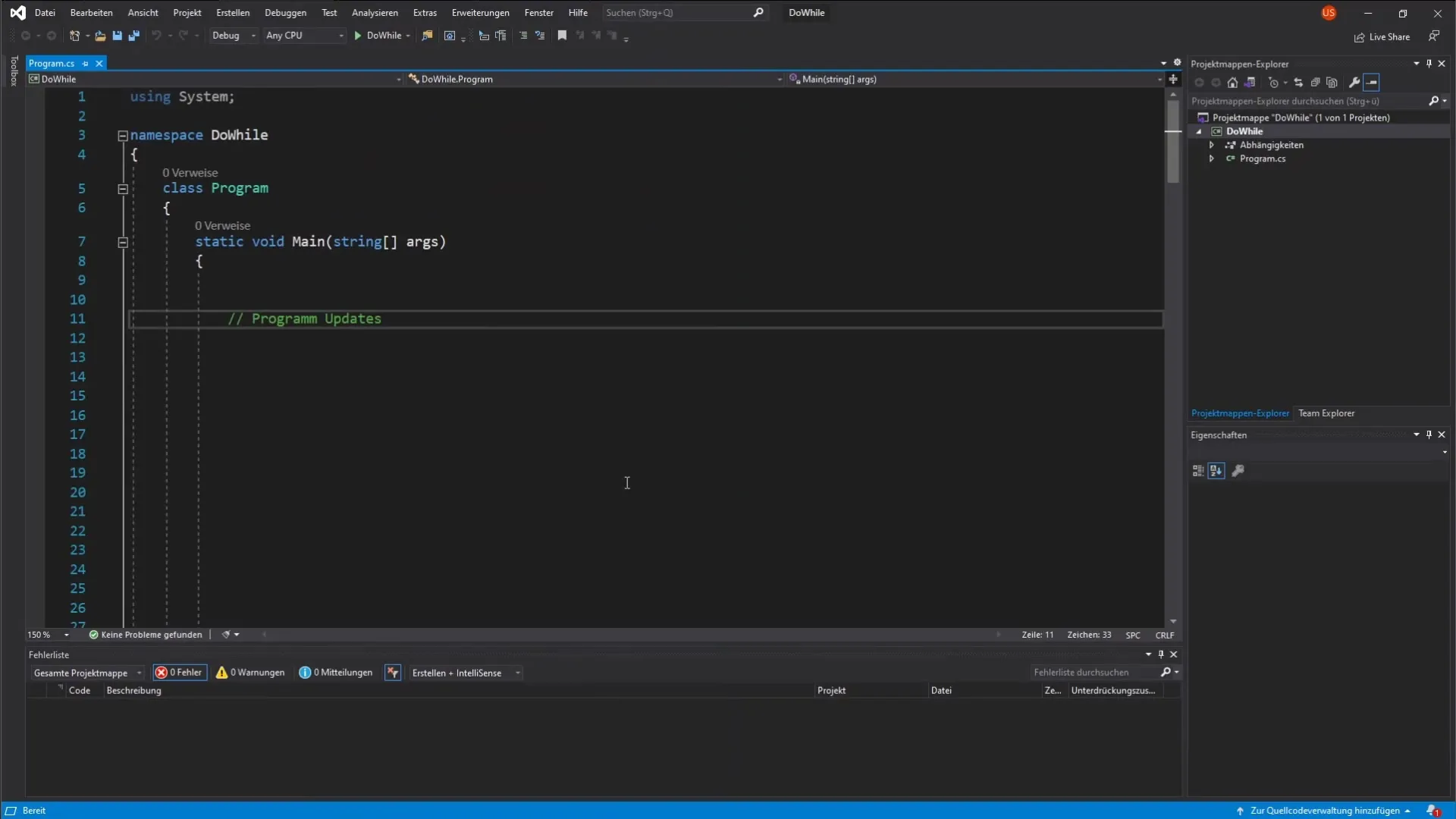
Găsește clopotul de notificare
Uită-te la interfața utilizatorului. În colțul din dreapta jos se află un clopot. De obicei, clopotul este vizibil în forma sa de bază, dar când sunt disponibile actualizări, este evidențiat printr-un punct roșu care indică numărul actualizărilor disponibile.
Click pe clopot
Fă click pe clopot. Aceasta va deschide un meniu în care sunt afișate notificările. Aici poți vedea ce actualizare este disponibilă pentru programul tău. Este important să acorzi atenție acestor notificări pentru a-ți menține instrumentul actualizat.
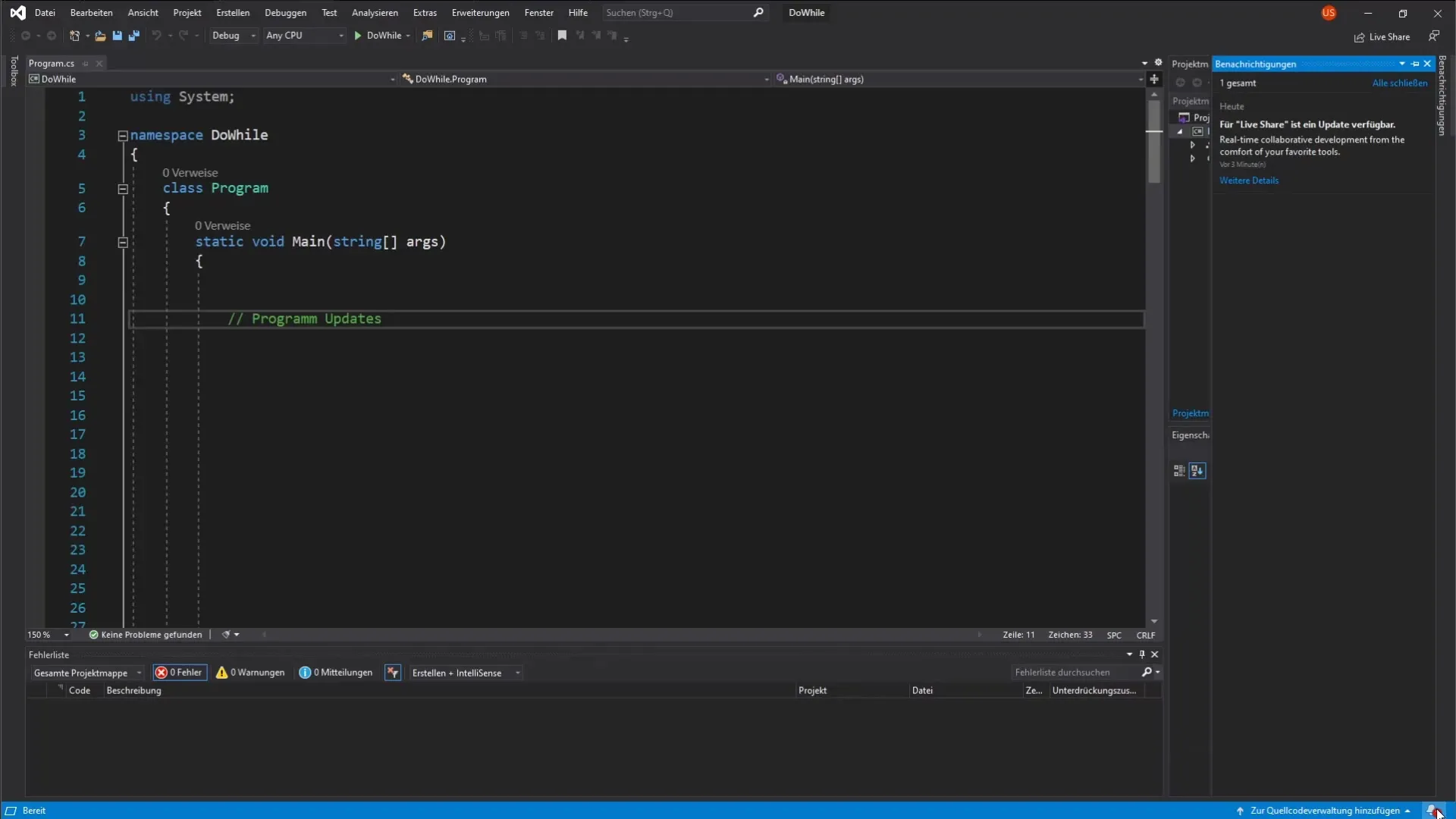
Vezi detaliile actualizării
Odată ce fereastra de notificare este deschisă, fă click pe „Mai multe detalii”. O altă fereastră va fi afișată cu actualizările disponibile. Acest pas este important pentru a determina dacă dorești să aplici imediat actualizarea sau să obții mai multe informații.
Alege actualizarea sau actualizează totul
În această fereastră poți alege dacă dorești să instalezi doar actualizarea curentă sau mai multe actualizări. Ai, de asemenea, opțiunea de a actualiza toate actualizările disponibile simultan. Pentru acest ghid, fă click pe „Actualizează tot” pentru a instala toate actualizările dintr-o dată.
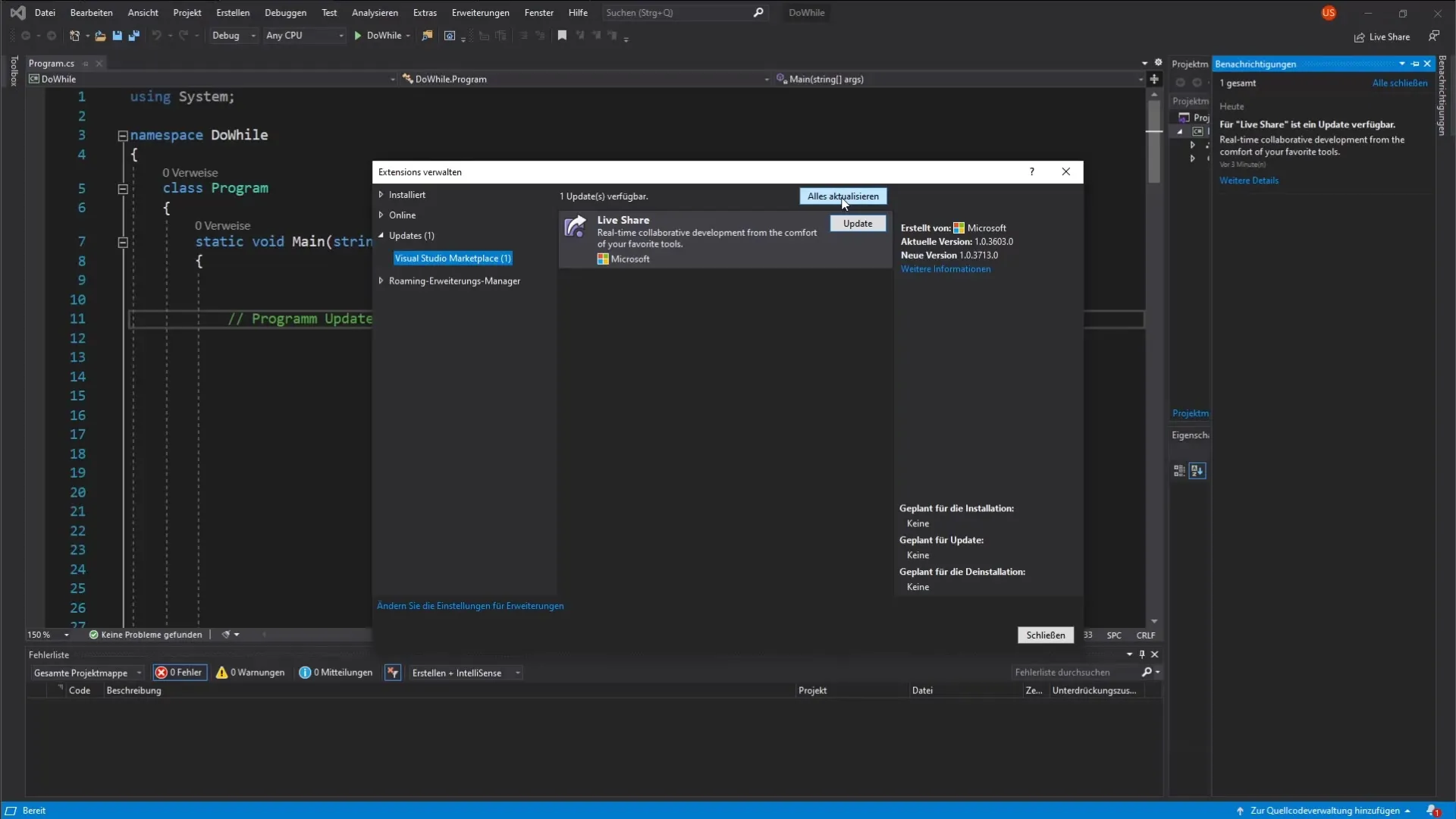
Confirmarea actualizării
După ce ai făcut click pe „Actualizează tot”, vei fi solicitat să confirmi dacă ești sigur că dorești să efectuezi actualizarea. Fă click pe „Okay” pentru a începe procesul. Acest pas este esențial pentru a te asigura că dorești cu adevărat să inițiezi actualizarea și că nu vei omite modificări importante.
Descărcare și instalare
Visual Studio începe acum să descarce fișierele necesare. Acest lucru poate dura câteva secunde. Fii atent la partea de jos a ecranului în timpul acestui proces pentru a te asigura că modificările sunt preluate corect.
Închide Visual Studio
După ce descărcarea este completă, închide complet Visual Studio. Acest lucru este necesar pentru ca instalatorul să poată fi activat corect și pentru a se putea efectua toate modificările.
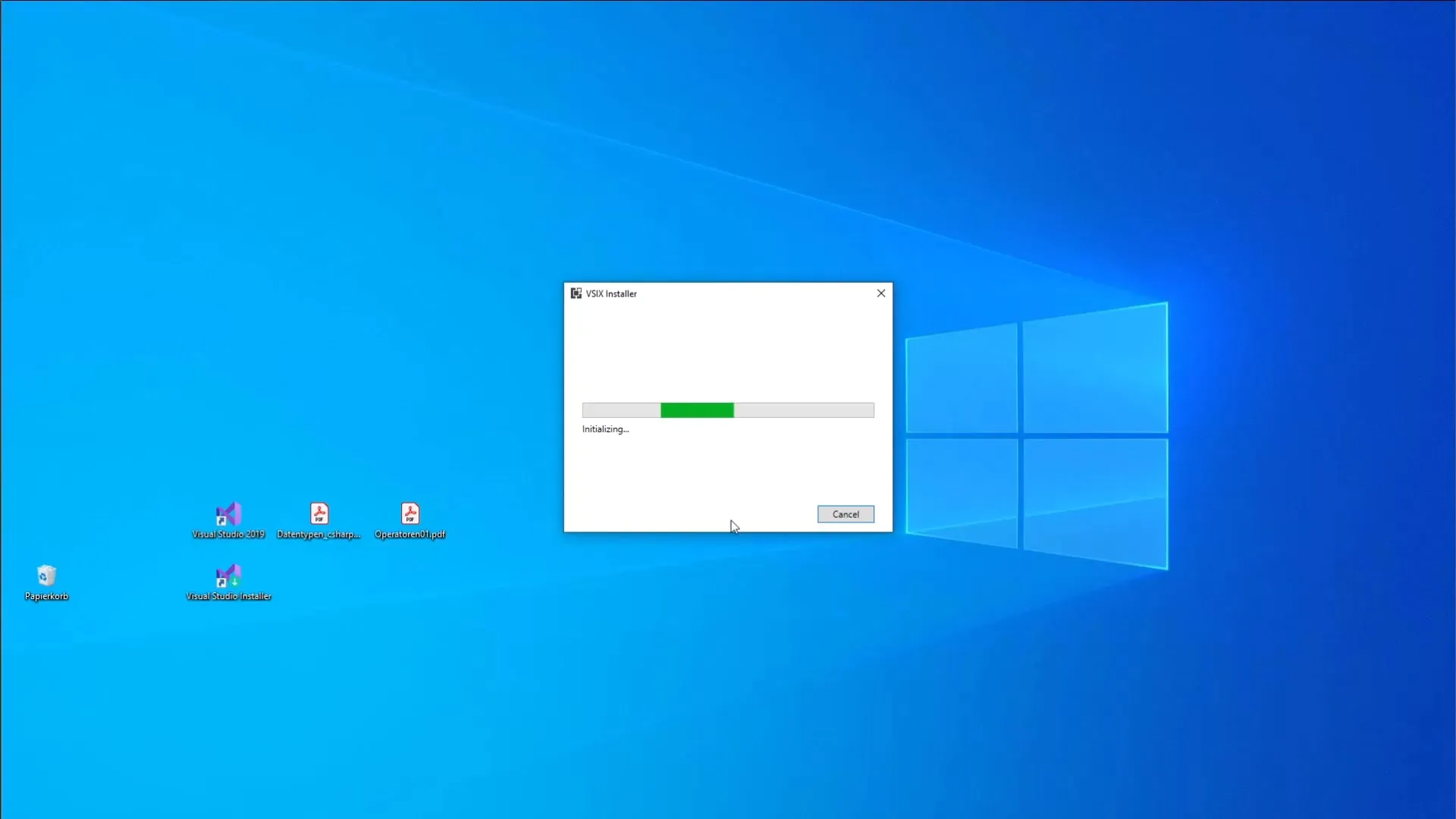
Activează instalatorul
După ce ai închis Visual Studio, instalatorul va fi pornit automat. Asigură-te că ești pregătit când instalatorul este inițiat. Uneori, ți se va pune întrebarea dacă dorești să continui cu modificările. Confirmă cu „Da”.
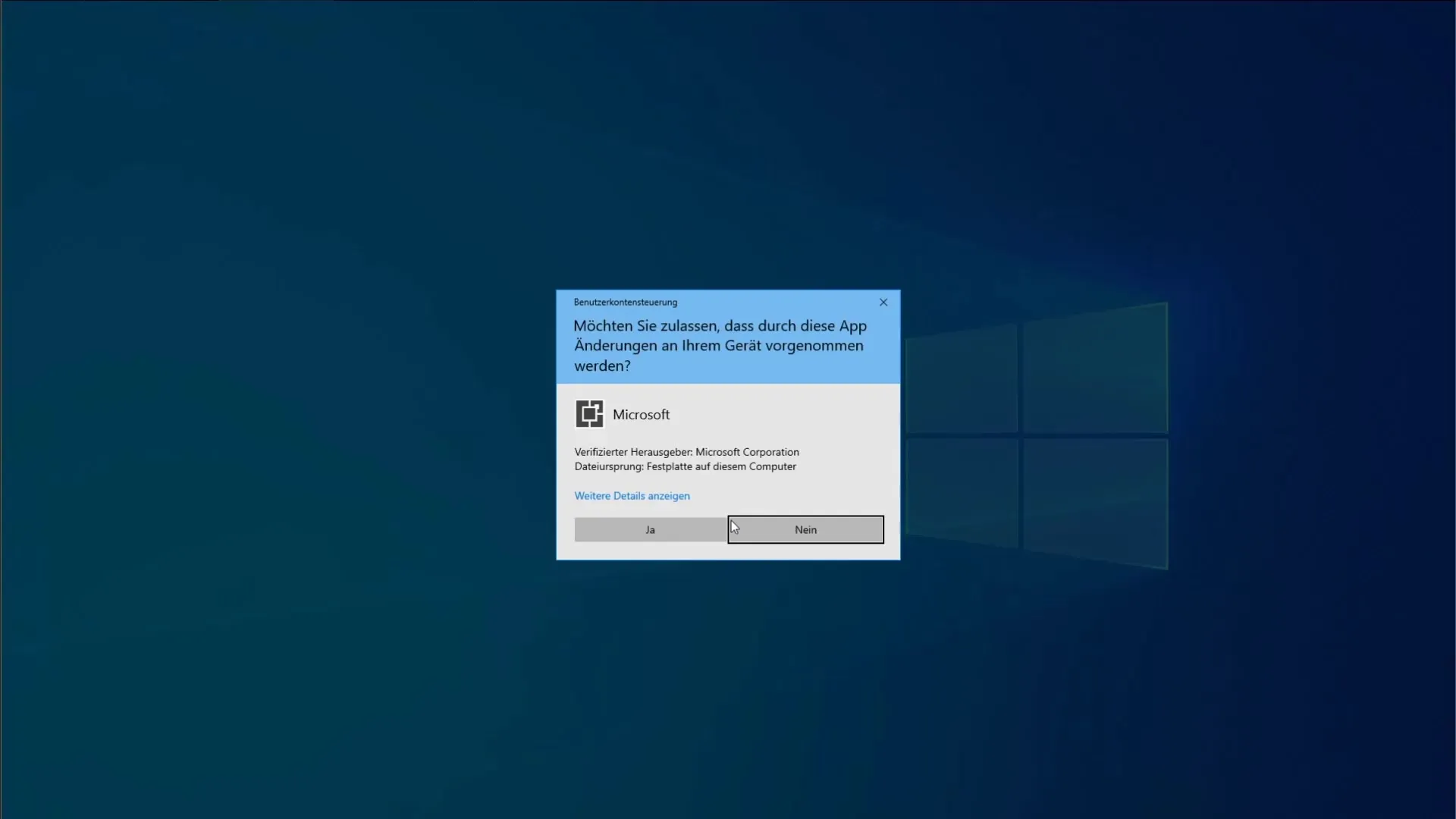
Finalizarea instalării
Acum va fi afișat că toate actualizările și extensiile necesare au fost deja instalate. Fă click pe „Okay” pentru a finaliza instalarea. Aceasta înseamnă că modulele sunt acum actualizate și ești gata să continui cu proiectul tău.
Repornirea Visual Studio
Pornește din nou Visual Studio. Dacă totul este instalat corect, semnalizarea de notificare roșie de pe clopot nu ar trebui să mai fie vizibilă. Acest lucru înseamnă că programul tău a fost actualizat cu succes și acum sunt disponibile cele mai recente funcții.
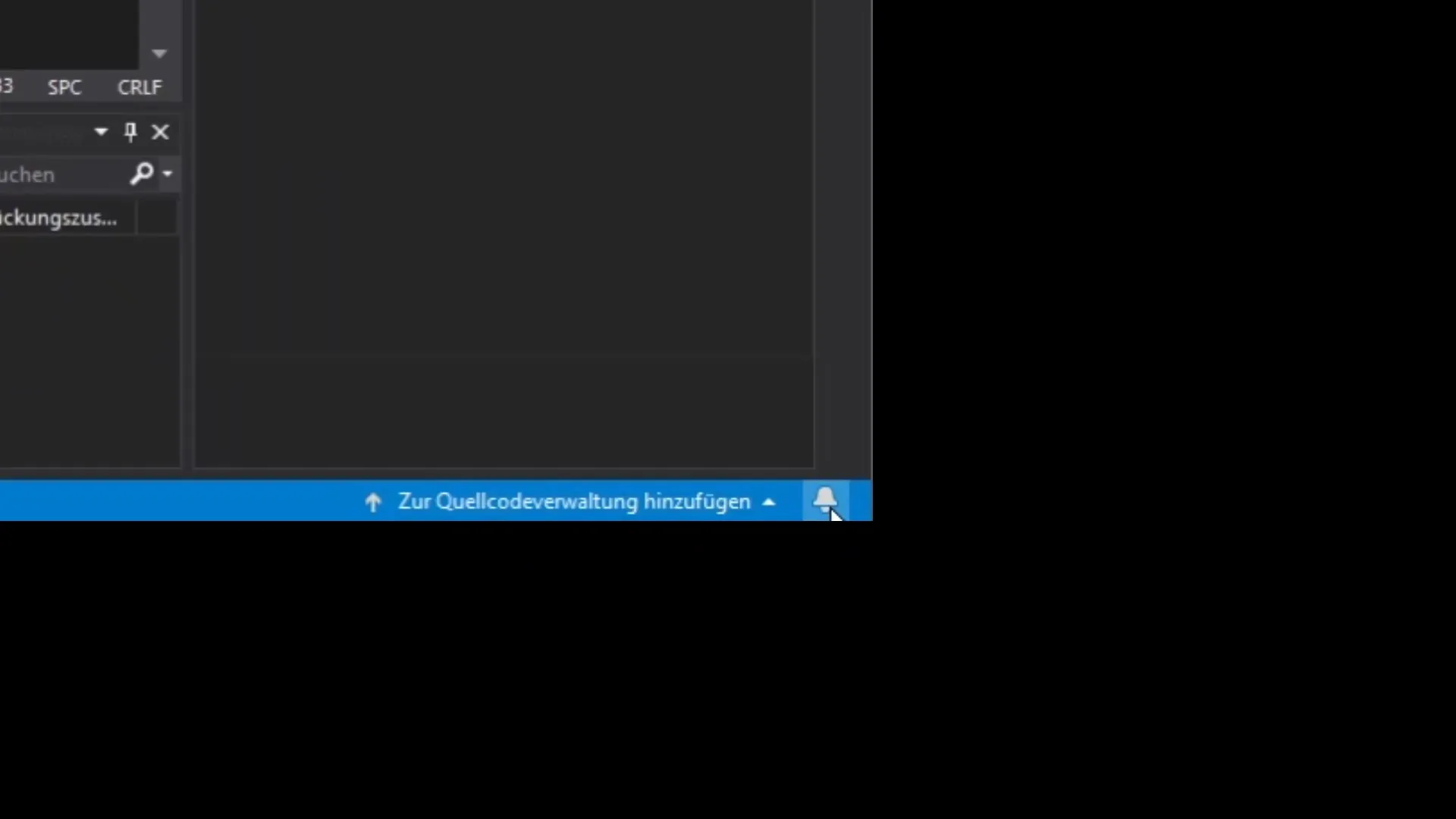
Rezumat – Efectuarea actualizărilor modulelor în Visual Studio
Efectuarea actualizărilor modulelor în Visual Studio este un proces simplu, care pune accent pe actualitate. Asigură-te întotdeauna că verifici periodic actualizările pentru a putea lucra cu cele mai recente funcții și standarde de securitate.
Întrebări frecvente
Cât de des ar trebui efectuate actualizările în Visual Studio?Se recomandă instalarea actualizărilor în mod regulat pentru a te asigura că toate bresele de securitate sunt închise.
Există riscuri în instalarea actualizărilor?În general, actualizările sunt sigure, dar există întotdeauna un risc mic ca modificările incompatibile să apară în proiectele existente.
Pot să sar peste actualizări?Da, poți alege manual ce actualizări dorești să instalezi, dar este recomandat să efectuezi toate actualizările importante.


